Wix Restaurantes: oferecer retirada para pedidos
2 min
Importante:
- Este artigo é sobre o app Pedidos do Wix Restaurantes original.
- Lançamos um novo app de pedidos online. Saiba como adicionar e configurar o app Pedidos do Wix Restaurantes (Novo).
Ofereça aos seus clientes a escolha de pegar seus pedidos no seu restaurante ou receber seus pedidos do lado de fora do seu restaurante (por exemplo, no estacionamento do seu restaurante).
Para oferecer retirada para pedidos do restaurantes:
- Vá para Configurações do Pedido no painel de controle do seu site.
- Clique na aba Retirada.
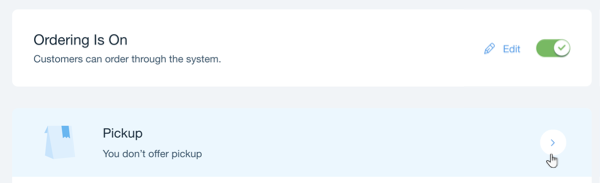
- Clique na alavanca Retirada para habilitá-la.
- Defina os detalhes da retirada:
- Tempo até que os pedidos estejam prontos: insira o tempo que leva para os pedidos estarem prontos para retirada após os clientes terem feito seus pedidos. Isso é mostrado aos clientes no checkout.
- Preço mínimo do pedido: insira um valor mínimo para pedidos de retirada. Seus clientes são alertados se não atingirem o valor mínimo.
Observação: se você não quiser definir um valor mínimo, basta defini-lo como R$ 0. - (Opcional) Clique em Editar para alterar seu horário de funcionamento.
- Horário de funcionamento: a retirada está disponível durante o horário de funcionamento do seu restaurante.
- Horário personalizado: defina dias e horários específicos em que a retirada está disponível.
Observação: clique na caixa com o ícone + para definir várias configurações personalizadas de hora (ou seja, você pode definir uma para seg - qui das 9:00 às 17:00 e outra para sex - sáb das 9:00 às 23:00).
- Marque a caixa de seleção em Retirada na calçada para dar aos clientes a opção de receber comida fora do seu restaurante (por exemplo, o estacionamento do seu restaurante).
- Instruções de retirada na calçada: insira as instruções de retirada na calçada que são exibidas para seus clientes ao fazer o pedido.
- Informações adicionais do cliente: escolha se você deseja exigir informações adicionais do cliente.
- Insira a etiqueta do campo para obter informações adicionais.
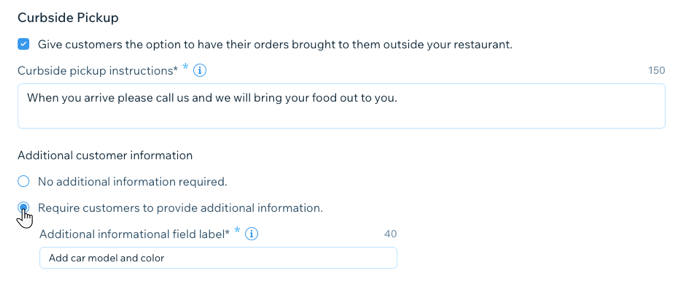
- Clique em Salvar.


